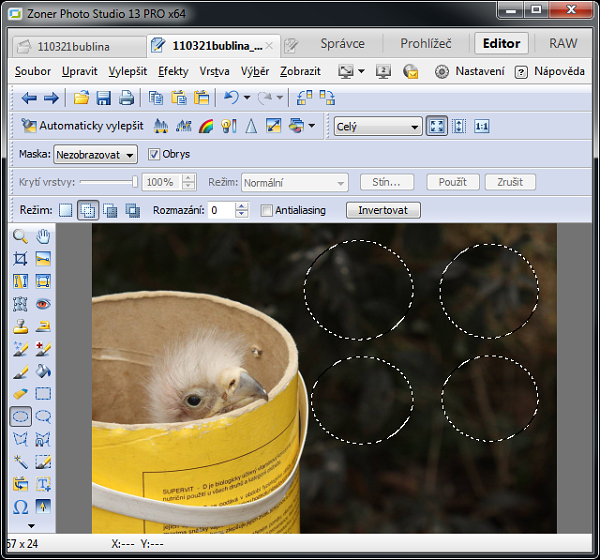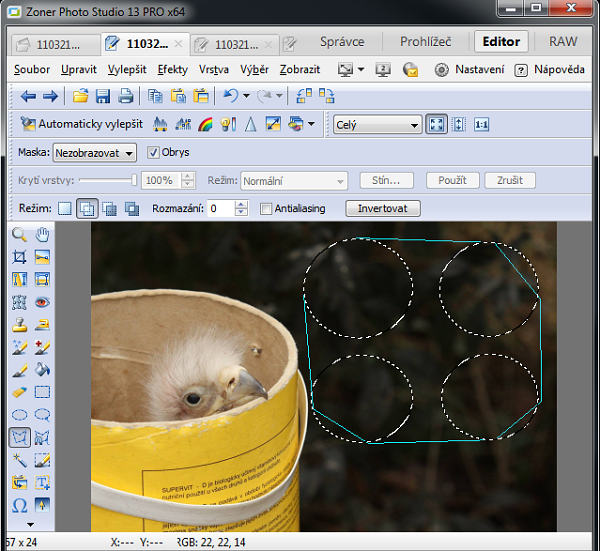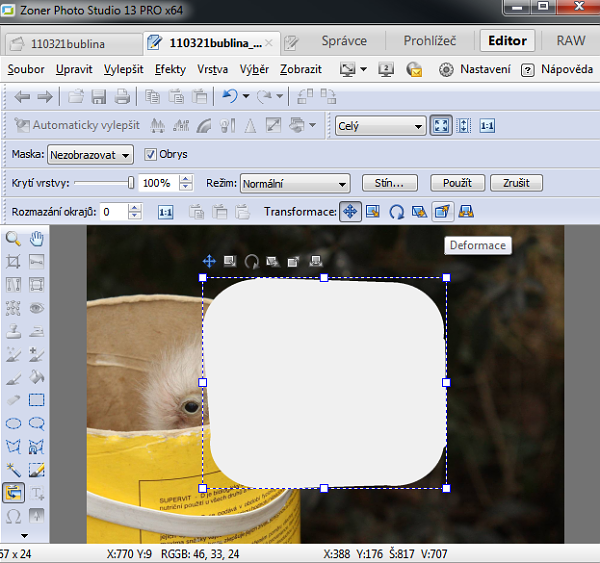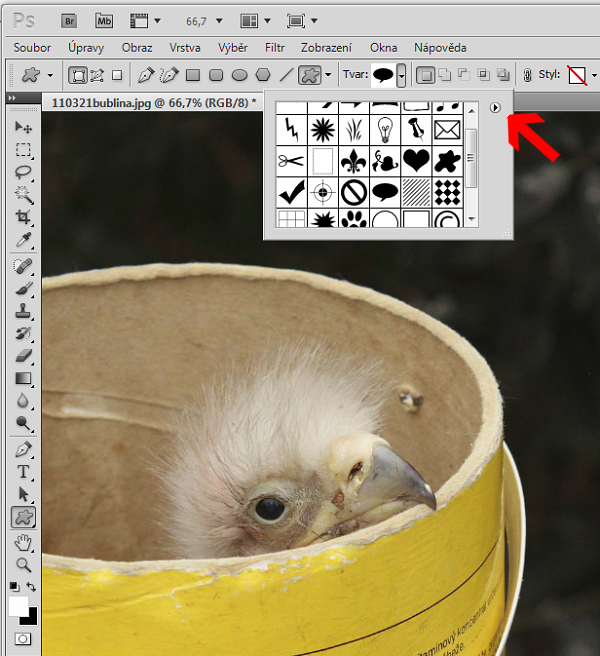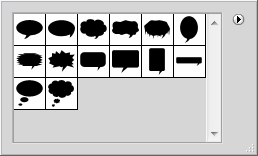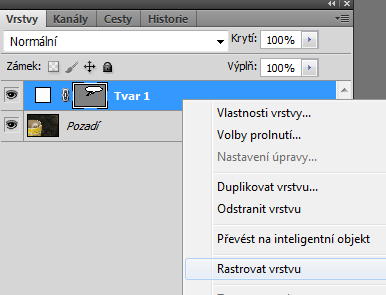Někdy chceme obrázek doplnit textem. Už jsme si tu ukazovali, jak si lze vytvořit novoročenku, dnes se podívejme na comicsovou bublinu. Je mnoho způsobů jak to udělat, ukažme si aspoň některé. Tuhle fotku jsem pořídil v ZOO. V krabici od krmení pro drůbež dřepí orlí kuře, sotva vylíhlé, skoro ještě se skořápkou na zadečku. Text se nabízí: NEJSEM ŽÁDNÁ DRŮBEŽ! JSEM OREL! Vytvořme tedy bublinu a text do ní vložme.
Zoner Photo Studio 13
Začnu běžným editorem, který u nás používají tisíce lidí. Principiálně je třeba udělat výběr, do něho nalejeme barvu, nejspíš bílou a pak tam vložíme text. S tím je zde potíž. Můžeme volit laso a malovat od ruky, ale to je neobyčejně obtížné. Polygonové laso vytvoří kostrbatý výběr. Můžeme samozřejmě snadno vyrobit obdélníkový výběr, nebo oválný, ten pak vyplnit bílou barvou a následně opatřit textem. Je ovšem možné s trochou trpělivosti vytvořit obdélník se zakulacenými rohy.
V paletě nástrojů zvolíme nástroj elipsový výběr (klávesa O) a v režimu přidat k výběru vytvoříme čtyři kružnice:
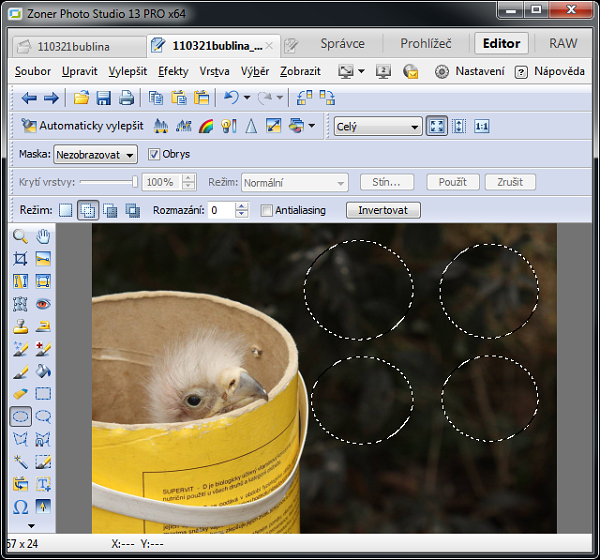
Nástrojem polygonové laso (klávesa N) je spojíme.
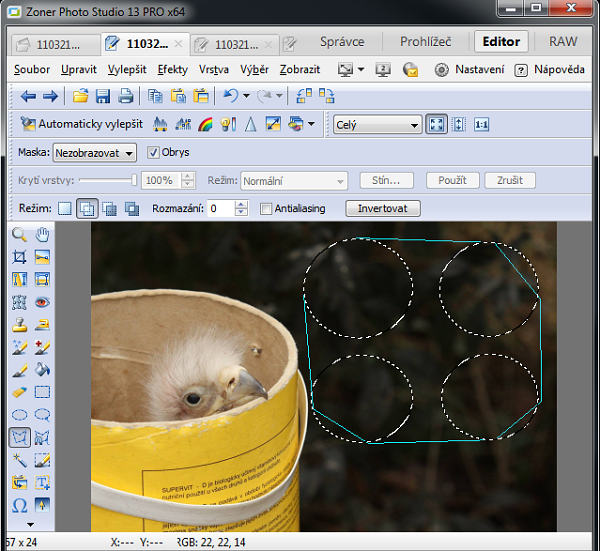
Do tohoto výběru nalejeme bílou barvu nástrojem výplň, lidově kbelík, klávesa G:
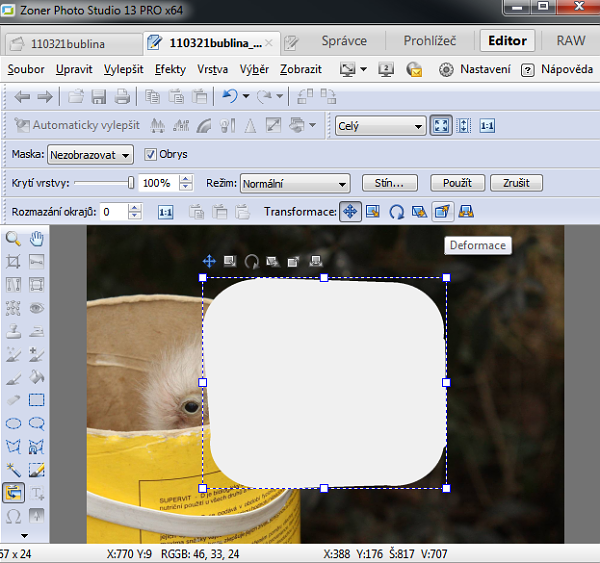
Nyní tuto bílou plochu zkopírujeme do schránky Ctrl + C a poté příkazem zět pomocí opakované kombinace Ctrl + Z se vrátíme k prázdné fotce. Do ní teď zkopírovanou nepravidelnou plochu vložíme ze schránky Ctrl V. Plochu srovnáme, polygonovým lasem vytvoříme trojúhelníček, zase tam nalejeme bílou barvu a do hotové bubliny pak vložíme text.

Lze to samozřejmě vylepšovat, například snadno vytvoříme černou konturu bubliny tím, že ji dáme do výběru kouzelnou hůlkou a výběr zpracujeme příkazem z menu výběr – obtáhnout. Přirozeně, že výsledek záleží na pečlivosti a trpělivosti, zde jsou jedno i druhé jaksi ve střední míře, nicméně princip je snad jasný. Podotýkám, že v nižších verzích to jde udělat také, jenomže se odkazuji na tu nejnovější.
Photoshop CS 5
V Photoshpopu si najdeme v nabídce nástroj jiný tvar a pak už je to hračka. Zvolíme bublinu a pak klepneme na šipku vpravo nahoře – a získáme nabídku hafo různých typů bublin.
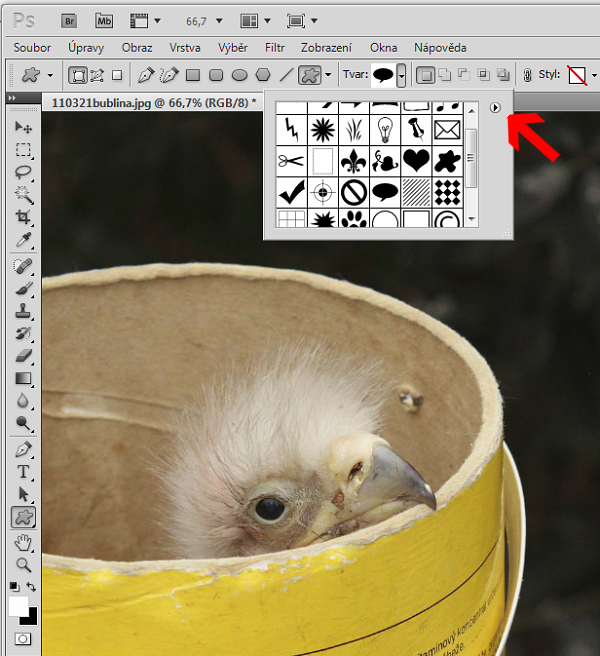
To je ta nabídka:
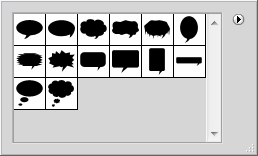
To vložíme do obrázku a natahujeme tak, aby velikostí vyhovovala. Doladit to lze příkazem Ctrl + T, tedy transformací, jako to děláme v jakémkoli běžném výběru. Bublina se objeví v nabídce vrstev jako tvar, ten samozřejmě lze rastrovat, tedy převést na běžnou bitmapu, běžnou vrstvu.
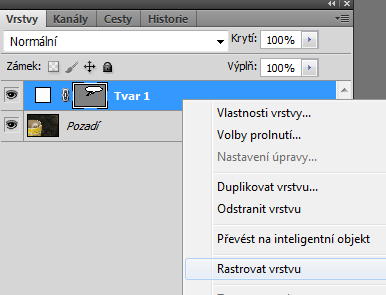
No a poté tam běžným způsobem doplníme písmo. Je to velmi rychlá a pohodlná práce s výsledkem předem zaručeným.